物品的模型与材质
我们在上一节创建了我们自己的物品,但这个物品还只是一个紫黑块。在这节,我们将为其加入材质。(如果你之前创作过材质包,应该会对本章内容非常熟悉)
Minecraft的模型与材质都放在jar文件里的assets.minecraft包内。但是,Minecraft的assets与代码在不同的jar类库中,如下图。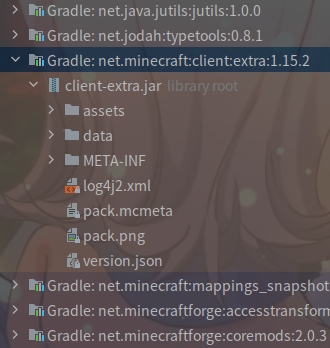
模型,顾名思义,就是物品的形状。而材质,大家都懂,我就不解释了。我们需要先创建物品的模型,才能为其添加材质。
开始添加模型
在开始之前,我们可以先浏览assets/minecraft下的目录,了解一下Minecraft资源包的目录结构。
因为我们的物品是一个『简单物品』,因此不我们也需要多复杂的模型,只要一个扁平的贴图即可。因此,我们可以直接复制原版的模型并进行修改。例如原版的铁锭、钻石剑等。
因为Minecraft会从assets/<modid>/models/item读取物品模型,因此我们在src/main/resources下创建assets/modderguide/models/item。然后创建文件<物品ID>.json,本文则为test_item.json。
我们直接参照铁锭的模型,我这里先把铁锭模型的代码贴出来。
{
"parent": "item/generated", // 要修改的部分
"textures": {
"layer0": "item/iron_ingot" // 要修改的部分
}
}
首先第二行"parent",也就是这个模型的父模型,表明该模型继承于item/generated,但这个item/generated是Minecraft提供的,因此我们需要在前面添加minecraft:,改为minecraft:item/generated。即使我们不添加,Minecraft也会默认从assets/minecraft下加载模型,但我们最好还是加上去,养成良好的代码习惯。
这里的minecraft:item/generated最前面的『minecraft』表示下面的内容在minecraft这个命名空间 (Namespaces)内。这样,Minecraft将会从assets/minecraft下加载模型。每一个Mod都有自己的命名空间,即这个Mod的modid。
其次是第四行"layer0",这是材质的目录。我们将其改成modderguide:item/test_item即可。
当然,我们仅仅创建了一个简单的模型,如果我们需要创建更加复杂的模型呢?我们只需要用第三方建模软件即可。网上的建模软件有很多,我自己用的是Blockbench (不是恰饭)。
添加材质
Minecraft的物品材质主要放在assets/minecraft/textures/item下。因此,我们的材质也要放在相应的位置。这里需要注意:Minecraft仅支持png格式的图片。
下图就是我们的材质了,也就是我的头像!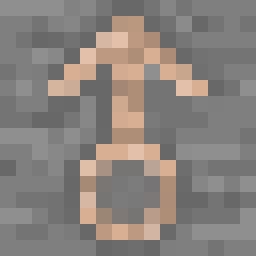
启动游戏测试
启动游戏,可以看到我们的物品已经有了漂亮的材质了,启动游戏试试吧!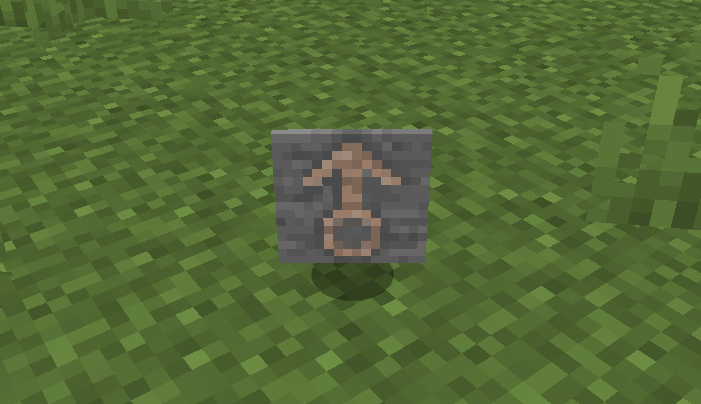
如果材质不能正常显示,可能是哪个步骤有问题,或是拼写错误,请你自己阅读日志进行解决。作为开发者,一定要学会分析日志。